Автоматическая переадресация принятых документов
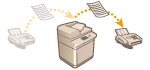 | Можно настроить аппарат на автоматическую переадресацию принятых документов указанным адресатам. В качестве конечных адресов для переадресации можно задать номера факсов, а также адреса электронной почты и общие папки на компьютерах. |
Автоматическая переадресация всех документов (полная переадресация)
В этом режиме аппарат выполняет переадресацию всех принятых документов указанным адресатам. Это полезно в случае, когда необходимо получать факсы во время отсутствия на рабочем месте. Также можно печатать переадресованные документы и настроить отправку по электронной почте уведомлений о завершении переадресации документов.
Автоматическая переадресация в соответствии с заданными условиями (условная переадресация)
Аппарат выполняет переадресацию только тех документов, которые соответствуют заданным условиям (например, при получении факса с определенного номера или в заданные время и дату). Например, можно задать такие условия, как переадресация документов от компании А во все филиалы или переадресация документов, полученных в праздничные дни, на указанные адреса электронной почты. Как и в случае с полной переадресацией, переадресованные документы можно печатать и настроить отправку по электронной почте уведомлений о завершении переадресации документов.
Настройка параметров переадресации
Для использования автоматической переадресации необходимо предварительно указать адресата переадресации, формат файла и другие параметры.
1
Нажмите  (Параметры/Регистрация)
(Параметры/Регистрация)  <Параметры функции>
<Параметры функции>  <Прием/Переадресация>
<Прием/Переадресация>  <Общие параметры>
<Общие параметры>  <Параметры переадресации>.
<Параметры переадресации>.
 (Параметры/Регистрация)
(Параметры/Регистрация)  <Параметры функции>
<Параметры функции>  <Прием/Переадресация>
<Прием/Переадресация>  <Общие параметры>
<Общие параметры>  <Параметры переадресации>.
<Параметры переадресации>. |
Чтобы отобразить экран <Параметры переадресации>, также можно нажать <Парам. адресата/переадр.> (Экран <Главный>)  <Параметры переадресации>. <Параметры переадресации>. |
2
Нажмите кнопку <Зарегистрировать>.
3
Нажмите <Название условия> и введите имя.
4
Нажмите <Условия> и укажите условия для переадресации адресату.
Документ будет переадресован, если он получен от адресата, соответствующего указанным здесь условиям.
Пример. Переадресация факса от 1111111111
<Receive Method>: <Факс: Общая линия>
<Номер факса>: В раскрывающемся списке выберите <Равняется> и введите 1111111111.
Пример. Переадресация И-факса на xxxxx@canon.com
<Метод приема:>: <И-факс>
<Кому:>: В раскрывающемся списке выберите <Равняется> и введите «xxxxx@canon.com».
 |
Если добавлены линии, также можно указать определенную линию. В этом случае выберите <Факс: Линия 1> и т. д. для <Receive Method>. Параметр <Receive Method> нельзя изменить после регистрации <Параметры переадресации>. Для использования параметров переадресации с измененным параметром <Receive Method> следует повторно зарегистрировать параметры переадресации. |
5
Нажмите <Адресат переадресации> и укажите адресата для переадресации. Регистрация адресатов в адресной книге
Чтобы указать зарегистрированного адресата, нажмите кнопку <Адресная книга>  и в раскрывающемся списке адресов выберите адресата.
и в раскрывающемся списке адресов выберите адресата.
 и в раскрывающемся списке адресов выберите адресата.
и в раскрывающемся списке адресов выберите адресата. |
Нельзя указать адресата в разделе <Персон. спис. адресов> или в списке адресов группы пользователей в качестве адресата переадресации. Адресат из списка <Персон. спис. адресов> не может быть указан в качестве адресата переадресации. Если активирована дистанционная адресная книга, адресатов переадресации также можно выбрать из книги дистанционных адресов. <Получить адресную книгу> Сведения об адресных книгах аппарата Файлы, принятые по факсу/И-факсу, можно сохранять в конфиденциальной ячейке факса, указав ее в качестве адреса переадресации. Если в качестве адреса переадресации выбрана конфиденциальная ячейка факса, нельзя использовать следующие параметры. Имя файла Сохранять/печатать принятый файл Уведомление о выполнении переадресации Формат файла Если в качестве адресата переадресации выбрать факсимильный номер, то дополнительный адрес и пароль, зарегистрированные в адресной книге, игнорируются. |
6
Нажмите кнопку <OK>.
При этом регистрация завершается.
7
Выберите зарегистрированные параметры переадресации и нажмите <Действ./Недейств.>, чтобы установить для условий переадресации значение <Вкл.>.
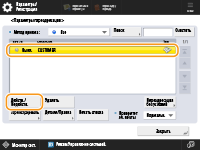

В случае удаления адреса переадресации из адресной книги, <Действ./Недейств.> автоматически переключается на <Выкл.>. Чтобы возобновить переадресацию на тех же условиях, укажите адресата повторно и установите для условий переадресации значение <Вкл.>.
 |
Сервер WebDAV нельзя указывать в качестве адресата переадресации И-факсов. Если в качества адресата переадресации указать адресата, для которого установлен параметр <Подтверждать перед отправк.>, экран ввода пароля не отображается. Используется зарегистрированный пароль, и переадресация выполняется. Регистрация адресатов Документы с ошибками переадресации обрабатываются в соответствии с параметрами <Обрабатывать файлы с ошибками переадр.>. Можно сохранить до 1000 параметров переадресации. |
 |
При выборе <Переадресация без условий> можно переадресовать все полученные документы, не соответствующие указанным критериям, выбранному адресату. Можно выполнить переадресацию нескольким адресатам, указав группового адресата в <Адресат переадресации>. Аппараты, которые разрешают регистрировать почтовые ящики в групповых адресатах: Если указать групповой адресат, включающий почтовые ящики, документы не переадресовываются в почтовые ящики. <Ук. время переадр.> позволяет указывать время и день для выполнения переадресации. Если вы установили <Увед. о вып. переадресац.>, вы можете отправлять уведомление о том, что переадресация выполнена. Можно выбрать <Увед.только при ош.>, чтобы не получать уведомления об успешной переадресации. Если для параметра <Сохр./Печ. принятый файл> установить <Вкл.>, вы сможете хранить и печатать принимаемый файл в соответствии с параметрами блокировки памяти. Принятый файл хранится, если для блокировки памяти установлено <Вкл.>, и печатается, если для блокировки памяти установлено <Выкл.>. |